스마트폰 화면 밝기 최적화 설정 방법
스마트폰과 같은 모바일 기기는 우리의 일상에서 빼놓을 수 없는 필수품입니다. 그중에서도 화면 밝기는 사용자 경험에 큰 영향을 미치는 요소 중 하나입니다. 적절한 밝기로 설정할 경우 눈의 피로를 줄이고 배터리 소모를 최소화하며, 전반적인 시각적 환경을 개선할 수 있습니다. 이번 글에서는 스마트폰 화면 밝기를 효율적으로 조정하는 다양한 방법을 살펴보겠습니다.
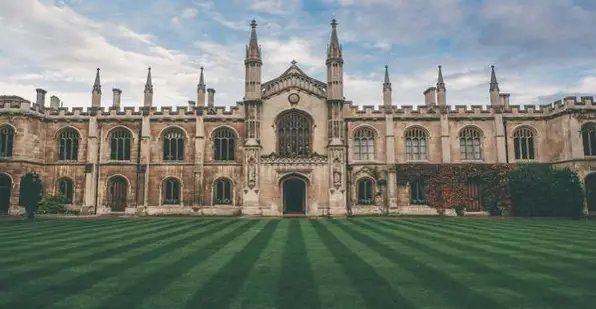
자동 밝기 조절 기능의 필요성
자동 밝기 조절 기능은 스마트폰이 주변 환경의 조도를 감지하여 화면의 밝기를 자동으로 변경하는 유용한 기능입니다. 이 기능은 사용자가 자연광이나 인공광의 변화에 따라 편리하게 스마트폰을 사용할 수 있도록 도와줍니다. 예를 들어, 강한 햇빛 아래에서는 화면이 최대한 밝게 조정되고, 반대로 어두운 실내에서는 밝기가 감소하여 눈의 부담이 줄어듭니다.
스마트폰 화면 밝기 조절 방법
스마트폰의 화면 밝기를 조정하는 방법은 여러 가지가 있습니다. 아래에서는 가장 일반적인 두 가지 방법을 소개하겠습니다.
1. 상단바를 활용한 밝기 조절
가장 간편한 방법은 스마트폰 화면의 상단바를 이용하는 것입니다. 다음과 같은 절차를 통해 쉽게 조절할 수 있습니다.
- 스마트폰 화면의 상단에서 아래로 스와이프하여 알림 패널을 열어주세요.
- 밝기 조절 슬라이더를 찾습니다.
- 슬라이더를 좌우로 드래그하여 원하는 밝기로 설정합니다.
2. 설정 메뉴를 통한 조정
설정 메뉴에서도 화면의 밝기를 조절할 수 있습니다. 아래 단계를 따라해 보세요.
- 설정 앱을 실행합니다.
- ‘디스플레이’ 또는 ‘화면’ 항목을 선택합니다.
- 밝기 조절 옵션에서 슬라이더를 조정하여 원하는 밝기를 설정합니다.
자동 밝기 기능 활성화 또는 비활성화
자동 밝기 조절 기능은 사용자에게 편리함을 제공하는 중요한 기능입니다. 이 기능을 켜거나 끄는 방법은 다음과 같습니다.
- 설정 메뉴에서 ‘디스플레이’를 선택합니다.
- ‘자동 밝기’ 또는 ‘밝기 최적화’ 옵션을 찾아 활성화 또는 비활성화합니다.
자동 밝기 모드는 주변 환경에 따라 화면 밝기를 조절해 주지만, 가끔 예상과 다르게 작동할 수 있습니다. 이럴 경우 수동으로 조정하여 최적의 밝기를 찾아야 합니다.
밝기 최적화 초기화 방법
스마트폰의 밝기 최적화 기능이 비효율적으로 작동할 경우, 초기화가 필요할 수 있습니다. 아래 절차를 통해 초기화를 진행할 수 있습니다.
- 설정 메뉴로 이동한 후 ‘애플리케이션’ 또는 ‘앱’을 선택합니다.
- 시스템 앱 목록에서 ‘BrightnessBNR’을 찾아 들어갑니다.
- 저장공간 항목을 클릭한 후, ‘데이터 삭제’를 선택합니다.
이 과정을 통해 스마트폰은 밝기 조절 패턴을 초기화하며, 다시 새로운 사용 패턴을 학습하게 됩니다.
스마트폰 화면 밝기 사용 시 유의사항
스마트폰 화면 밝기를 조절할 때 몇 가지 주의해야 할 사항이 있습니다. 아래의 내용을 참고하여 최적의 사용 환경을 유지해 보시기 바랍니다.
- 주변 조명을 고려하여 적절한 밝기를 선택해야 합니다. 실내와 외부 환경에 따라 빈번히 조정하는 것이 좋습니다.
- 장시간 사용 시 눈의 피로를 줄이기 위해 밝기를 낮추거나 블루라이트 필터를 활용하세요.
- 배터리 수명을 늘리고 싶다면 자동 밝기 조정 기능을 적극적으로 활용하여 불필요한 에너지 소모를 줄이세요.
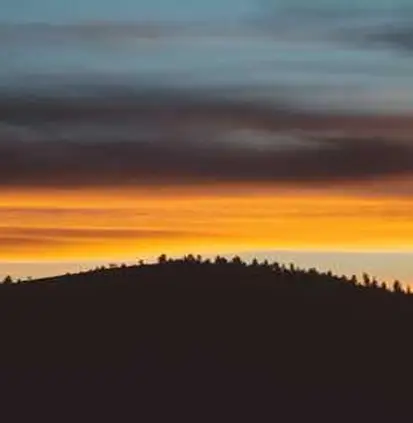
마무리하며
스마트폰의 화면 밝기를 최적화하는 설정은 사용자 편안함과 스마트폰 사용 환경에 큰 영향을 미칩니다. 적절한 밝기 설정을 통해 눈의 피로를 줄이고 배터리 효율을 높이며 전반적인 사용자 경험을 향상시킬 수 있습니다. 상기 방법들을 참고하여 자신의 스마트폰을 가장 쾌적하게 사용할 수 있는 밝기로 조정해보시길 바랍니다.
자주 물으시는 질문
스마트폰의 화면 밝기를 조절하는 가장 쉬운 방법은 무엇인가요?
가장 간단한 방법은 스마트폰 화면의 상단에서 아래로 스와이프하여 알림 패널을 열고, 밝기 조절 슬라이더를 사용해 원하는 밝기로 쉽게 변경하는 것입니다.
자동 밝기 조절 기능은 어떻게 활성화하나요?
설정 메뉴에서 ‘디스플레이’ 항목을 선택한 다음 ‘자동 밝기’ 또는 ‘밝기 최적화’ 옵션을 찾아 활성화하면 이 기능을 사용할 수 있습니다.
밝기 최적화 기능이 잘 작동하지 않을 경우 어떻게 해야 하나요?
이 경우 초기화가 필요할 수 있습니다. 설정 메뉴로 가서 ‘애플리케이션’을 선택하고 ‘BrightnessBNR’을 찾아서 데이터 삭제를 진행하면 효과적입니다.